Dengan iOS 15, anda kini boleh menyalin dan menampal teks terus daripada Kamera atau apl Foto pada iPhone anda! Ia semudah menyalin teks daripada halaman web atau dokumen.
Ramai yang berpendapat bahawa Google sentiasa lebih inovatif daripada Apple dari segi memperkenalkan ciri baharu. Walau bagaimanapun, kelancaran ekosistem Apple dan perhatian mereka terhadap perincian untuk memberikan kemudahan akses kepada pengguna tidak mempunyai saingan.
Ya, kami mempunyai Google Lens melakukan perkara yang sama selama beberapa tahun sekarang, dan sesetengah telefon mempunyai Lens terbina dalam apl kamera asli mereka. Walaupun begitu, Google Lens tidak pernah merasai lancar seperti ciri Teks Langsung baharu yang diperkenalkan dalam iOS 15.
Selain itu, ciri Teks Langsung tidak akan terhad kepada teks (tatanama yang buruk di sini, Apple). Seperti yang diumumkan pada WWDC 2021, anda juga akan dapat mencari maklumat yang berkaitan tentang haiwan peliharaan, buku, restoran, mercu tanda dan banyak lagi.
Semua daripada apl kamera asli anda atau daripada gambar yang telah anda klik tanpa beralih kepada mana-mana apl lain.
Dan sudah tentu, pada mulanya, ia akan dilancarkan dengan pengiktirafan bahasa 7 bahasa. Iaitu — Inggeris, Cina (Tradisional & Ringkas), Perancis, Itali, Jerman, Sepanyol dan Portugis dengan sokongan untuk lebih lanjut.
Orang ramai heboh tentangnya dan begitu juga kita, dan tanpa berlengah lagi, mari kita tahu cara melakukannya!
Nota: Ini ialah ciri beta dan tidak akan tersedia secara amnya sehingga keluaran awam iOS 15 atau macOS 12 kemudian pada musim luruh 2021.
Model iPhone mana yang Menyokong Teks Langsung?
Sila ambil perhatian bahawa ciri Teks Langsung hanya disokong oleh model iPhone dengan pemproses A12 Bionic atau lebih baharu. Di bawah ialah senarai semua peranti yang disokong.
- iPhone 12, iPhone 12 Pro, iPhone 12 Pro Max, iPhone 12 Mini
- iPhone 11, iPhone 11 Pro dan iPhone 11 Pro Max
- iPhone XS, iPhone XS Max
- iPhone SE 2
Salin dan Tampal Teks menggunakan Teks Langsung
Mula-mula, buka apl Kamera daripada skrin utama anda pada iPhone anda.
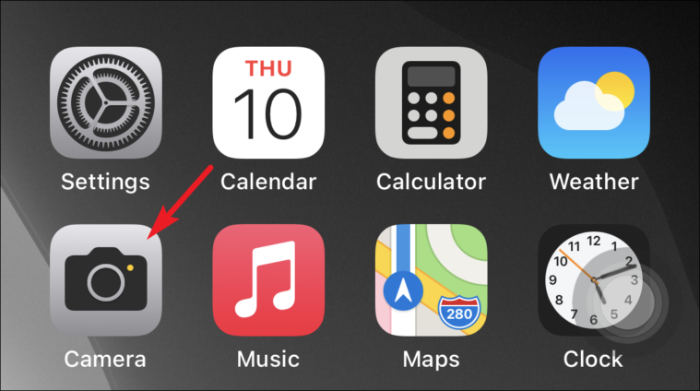
Seterusnya, tuding ke arah teks bertulis pada papan atau buku nota. Anda akan melihat penunjuk kecil muncul di sudut kanan bawah pemidang tilik yang menunjukkan ciri Teks Langsung.
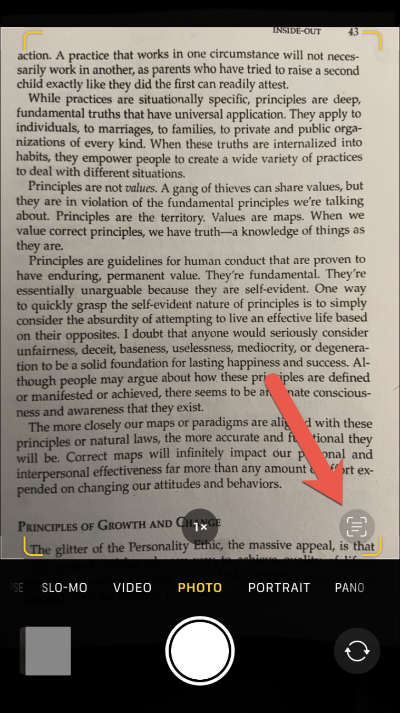
Setelah penunjuk Teks Langsung muncul, hanya ketik pada teks pada pemidang tilik untuk memilihnya. Sepanduk pop timbul akan muncul, mempunyai pilihan Salin, Pilih Semua, Terjemah, Carian dan Kongsi.
Sekarang ketik pada pilihan 'Salin' daripada sepanduk pop timbul.
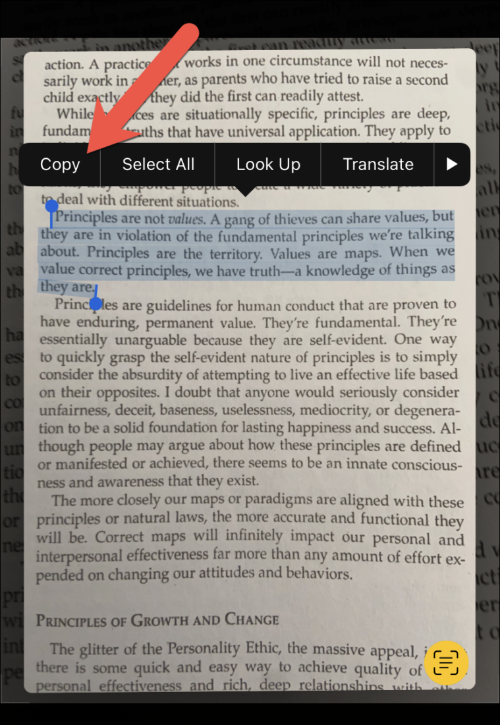
Selepas itu, pergi ke aplikasi yang anda ingin tampal maklumat yang disalin. Dalam kes ini saya menggunakan aplikasi Nota untuk menyimpan maklumat untuk kegunaan kemudian.
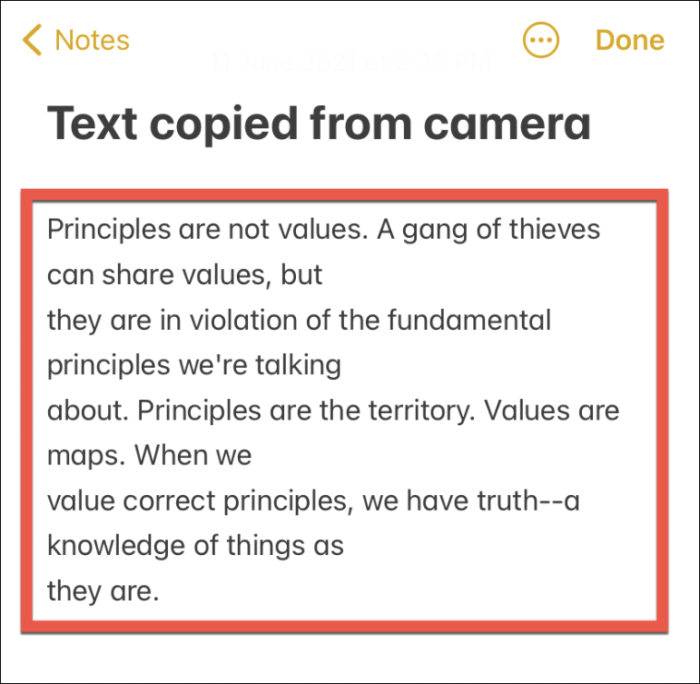
Nota: Anda juga boleh menyalin teks daripada gambar dalam apl Foto anda. Hanya ketik dan leret pada teks yang ingin anda salin dalam imej dan ia akan dipilih. Anda boleh menyalin teks atau menterjemahkannya (jika perlu) terus.
Lakukan Lebih Banyak dengan Nombor Telefon Menggunakan Teks Langsung
Teks Langsung boleh melakukan lebih daripada sekadar menyalin, menampal dan menterjemah teks daripada kamera pada iPhone. Anda juga boleh melaksanakan pelbagai fungsi jika terdapat nombor telefon di sekitar persekitaran anda atau pada gambar dalam galeri anda.
Mula-mula, buka apl Kamera daripada skrin utama anda pada iPhone anda.
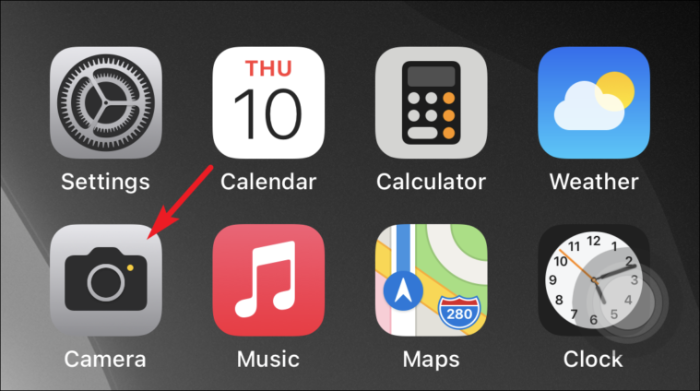
Seterusnya, tuding ke arah nombor yang terdapat pada papan iklan, papan tanda restoran, atau pun pada sekeping kertas. Anda akan melihat penunjuk kecil muncul di sudut kanan bawah pemidang tilik yang menunjukkan ciri Teks Langsung

Setelah penunjuk Teks Langsung muncul, hanya ketik pada nombor telefon pada pemidang tilik untuk memilihnya. Sepanduk pop timbul akan muncul, mempunyai pilihan Panggilan, Hantar Mesej, FaceTime, Audio FaceTime, Tambah pada Kenalan dan Salin.
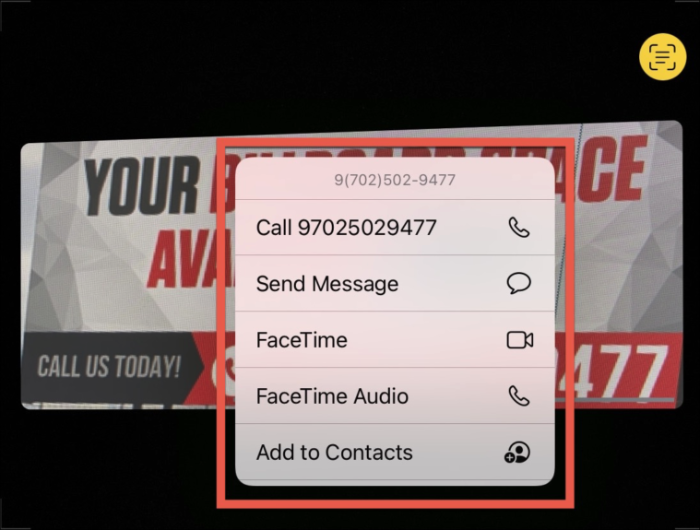
Sekarang, ketik pada tindakan yang anda ingin lakukan dengan nombor telefon. Untuk contoh ini, saya akan memilih pilihan 'Salin' daripada senarai.
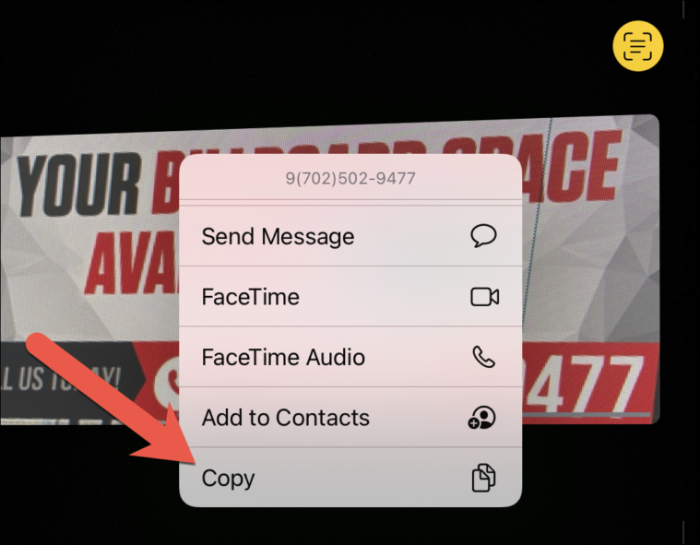
Selepas itu, anda boleh menggunakan nombor telefon yang disalin dan menampalnya pada nota untuk disimpan atau menghantarnya melalui mana-mana aplikasi pemesejan segera.
Mencari Foto Dipermudahkan dengan Teks Langsung
Buat pertama kali pada iPhone, Teks Langsung akan membolehkan anda mencari perkataan yang ditangkap dalam foto daripada pustaka foto anda menggunakan carian Spotlight.
Carian sorotan ialah satu ciri cemerlang iOS. Ia mampu menapis fail, aplikasi, halaman web dan cadangan Siri anda untuk memberikan hasil carian yang berguna kepada anda. Kini, penyepaduan Teks Langsung adalah ceri besar di atas.
Pertama sekali, buka carian Spotlight dengan meleret ke bawah dari skrin utama pada iPhone anda. Kemudian taip kata kunci yang ingin anda cari dalam foto dalam kotak Carian. (Sebagai contoh, saya sedang menaip nama syarikat di sini untuk mencari foto kad lawatannya yang saya ambil suatu masa dahulu.)
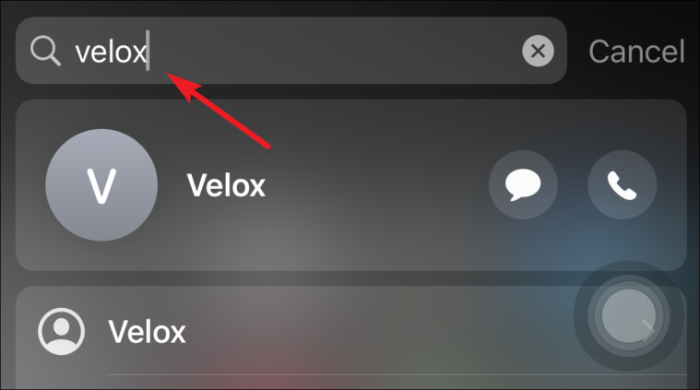
Sekarang, tatal ke bawah ke bahagian 'Foto Daripada Apl' daripada hasil carian. Jika anda melihat foto yang anda inginkan daripada hasil ketik pada lakaran kecilnya untuk melihat gambar tersebut. Sebagai alternatif, ketik pada pilihan 'Tunjukkan Lagi' untuk melihat semua gambar yang sepadan dengan kriteria carian.
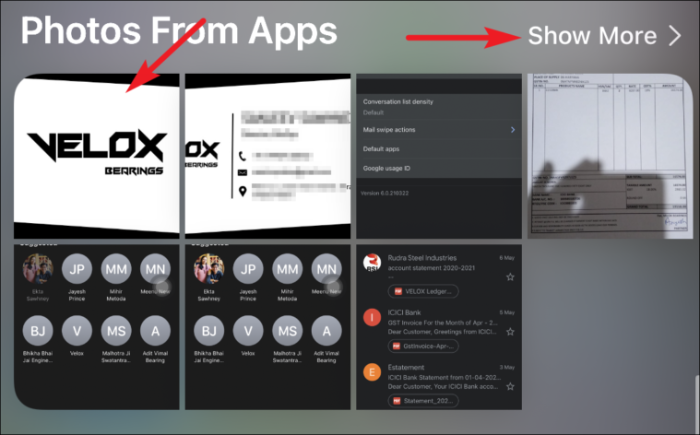
Selepas mengetik pada lakaran kenit imej, ketik pada 'ikon anak panah' ke atas untuk melakukan berbilang operasi seperti menghantar foto, menggunakannya sebagai kertas dinding atau memberikannya kepada kenalan. Jika tidak, ketik ikon 'Foto' untuk melihat gambar dalam apl Foto.
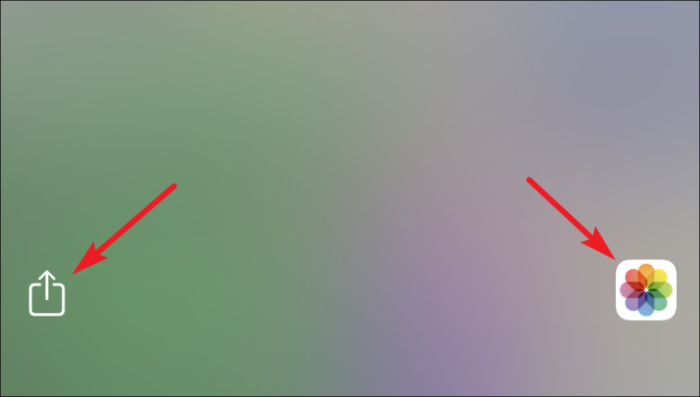
Kini anda boleh melakukan lebih banyak lagi dengan kamera dan Spotlight bersama-sama dengan salin dan tampal teks daripada kamera pada iPhone. Semuanya terima kasih kepada ciri Teks Langsung yang baru diperkenalkan pada iOS 15!
